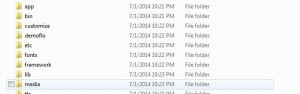Android डिव्हाइसेसचे सिस्टम डंप काढू इच्छिता
.Img फाइल खरोखर एक प्रतिमा फाइल नाही. .Img विस्तारासह फायलींचा खरोखर ग्राफिक फायलींशी काहीही संबंध नाही उलट त्यांच्याकडे फक्त ऑप्टिकल डिस्कचा कच्चा डेटा असतो.
.img फायली बर्याचदा झिपमध्ये आढळतात आणि .आरआर फायली अशा फाईल असतात ज्या आर्काइव्हिंग टूल वापरुन काढल्या जाऊ शकतात. या फायली अँड्रॉइड सिस्टमचा मूलभूत भाग आहेत. सुरुवातीच्या वापरानंतर या फायली खरोखरच आवश्यक नसतात आणि त्यापासून मुक्त होण्यासाठी आपल्याला कदाचित सिस्टम डंप वापरायचा असेल.
सिस्टम डंप फर्मवेअर फायलींमध्ये सापडलेल्या सिस्टम.img फायली काढण्यात आल्या आहेत. या मार्गदर्शकात, आम्ही आपल्याला त्याचा वापर कसा करावा हे शिकवणार आहोत.
आवश्यकता:
- विंडोज 7 / 8 सह संगणक स्थापित.
- कोणत्याही Android फर्मवेअरकडून सिस्टम.इम्ग फाइल.
- पिन संग्रहण उपयुक्तता स्थापित.
- खालील फायलींची डाउनलोड:
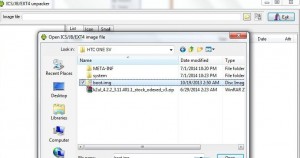
सिस्टम डंप प्राप्त करा:
- सिस्टम डंप प्राप्त करा:
- आपण वरील डाउनलोड केलेल्या फाइल्स एक्स्ट्रॅक्ट करा.
- लाँच करा ext4_unpacker_exeआणि उघडा फोल्डर चिन्ह क्लिक करा.
- आपल्या संगणकावर जतन केलेली System.img फाइलवर नेव्हिगेट करा, उघडा आणि ओपन क्लिक करा.
- हिटजतन करा as ext4 बटण.
- आपण फोल्डर जतन करू इच्छित असलेले फोल्डर निवडा .EX4 विस्तार फाईलच्या शेवटी
- जतन करा वर क्लिक करा
- आपण प्रगती पट्टी प्रतिमा, तो पूर्ण झाल्यावर, अनपॅक करताना पहायला पाहिजे एक्सटेक्सNUM एक्सप्लोरर- 2
- जाफाइल> प्रतिमा उघडा
- अनपॅक केलेले निवडा.EX4 फाइल आणि उघडा क्लिक करा
- हायलाइट कराext4 फाईलआणि सेव्ह करा क्लिक करा
- आपण फाइल्स सेव्ह करण्यासाठी फोल्डर निवडा आणि ओके क्लिक करा
- सर्व पर्यंत प्रतीक्षा करा सिस्टम डंप फायलीआपल्या इच्छित फोल्डर मध्ये मिळवला आहेत
- त्या फोल्डरला सर्व सिस्टम डंप फायली पहाण्यासाठी उघडा
- आता आपल्याकडे आपले सिस्टम डंप आहे.

आपल्या डिव्हाइसवर सिस्टम डंप आहे?
खालील टिप्पणी बॉक्समध्ये आपला अनुभव सामायिक करा.
JR